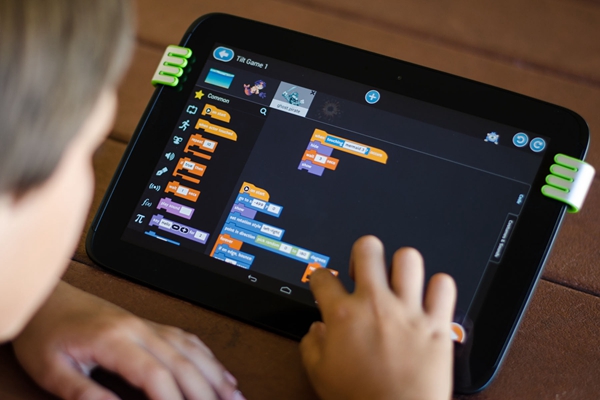搭建ASP服务器需要以下步骤:
确认系统要求:首先,你需要确认你的操作系统支持ASP。ASP通常运行在Windows操作系统上,例如Windows Server或Windows桌面版操作系统。确保你的系统是最新的,并具备ASP所需的组件和功能。
安装IIS:IIS(Internet Information Services)是微软提供的用于托管ASP的Web服务器软件。在Windows Server上,IIS通常是默认安装的,而在Windows桌面版操作系统上,你需要手动安装IIS。你可以通过控制面板的“程序和功能”来安装IIS。选择“启用或关闭Windows功能”,然后勾选“Internet信息服务”选项。
配置IIS:安装完IIS后,你需要对其进行一些配置。打开IIS管理器,你可以在控制面板的“管理工具”中找到它。在IIS管理器中,你可以为你的ASP网站创建一个新的站点或虚拟目录。你需要指定网站的名称、物理路径和IP地址等信息。确保启用了ASP功能。
编写ASP代码:ASP使用VBScript或JScript编写代码,可以与HTML混合使用,以实现动态网页内容。你可以使用文本编辑器编写ASP文件,并将其保存为带有“.asp”扩展名的文件。你可以在IIS中指定默认文档,以确保当用户请求ASP文件时,服务器能够正确解析并执行它们。
配置数据库:如果你的ASP应用程序需要与数据库进行交互,你需要配置数据库连接。常见的数据库如SQL Server、MySQL、Oracle等,你可以根据你的需求选择合适的数据库。在ASP代码中,你需要使用数据库连接字符串来建立连接并执行SQL查询。
部署ASP应用程序:当你完成了ASP代码的编写和数据库配置后,你就可以将ASP应用程序部署到服务器上了。将ASP文件和相关资源文件复制到指定的网站目录或虚拟目录下。
测试ASP应用程序:最后,你需要通过访问ASP网站来验证搭建的服务器是否正常工作。在浏览器中输入网站的URL,并浏览不同的页面和功能,确保ASP代码能够正确执行,并且数据库交互正常。
总结来说,搭建ASP服务器包括安装IIS、配置IIS、编写ASP代码、配置数据库、部署ASP应用程序和测试ASP应用程序等步骤。通过以上步骤,你就可以成功搭建一个ASP服务器,并利用ASP实现动态网站的开发。
搭建 ASP 服务器需要按照以下步骤进行操作:
选择服务器操作系统:选择适合的服务器操作系统,常见的有 Windows Server 和 Linux。ASP 是 Microsoft 公司开发的技术,因此在 Windows Server 上运行 ASP 应用程序更为常见。
安装 IIS:IIS 是 Microsoft 公司开发的 Web 服务器软件,它是运行 ASP 应用程序的基础。在 Windows Server 上,IIS 通常已经预装了,如果没有预装,可以通过控制面板中的“程序和功能”(或“添加或删除程序”)来安装。
配置 IIS:在安装完成后,需要对 IIS 进行一些基本的配置。首先,打开 IIS 管理器,选择网站,然后点击“添加网站”来创建一个新的网站。在网站设置中,需要指定网站的名称、物理路径和端口号。确保在“应用程序池”中选择用于运行 ASP 应用程序的正确的应用程序池。
安装 ASP 支持:在 IIS 中启用 ASP 的支持。在 IIS 管理器中,选择对应的网站,在“功能视图”中双击“ASP”来打开 ASP 的设置。确保 ASP 是启用状态,并可以根据需要设置其他的 ASP 选项。
部署 ASP 应用程序:将开发好的 ASP 应用程序部署到搭建好的服务器上。将 ASP 文件和相关的资源文件上传到网站的物理路径下。确保 ASP 文件、配置文件和资源文件等都按照正确的目录结构进行组织。
测试和调试:在浏览器中输入服务器的地址和端口号,访问已部署的 ASP 应用程序。查看应用程序是否可以正常运行。如果出现问题,可以通过查看服务器日志和调试工具来定位和解决问题。
需要注意的是,ASP 已经不再是 Microsoft 的主推技术,已经被 ASP.NET 所取代。因此,如果想要搭建一个现代化的 ASP 环境,推荐使用最新版本的 IIS 和 ASP.NET 技术。
搭建ASP服务器需要以下步骤:
选择适合的操作系统:ASP(Active Server Pages)适用于Windows操作系统,所以您需要选择适合的Windows操作系统版本。目前常用的Windows服务器操作系统有Windows Server 2019、Windows Server 2016和Windows Server 2012等。
安装IIS:IIS(Internet Information Services)是Windows操作系统自带的Web服务器软件。要搭建ASP服务器,您需要在选择的Windows操作系统上安装IIS。在Windows Server操作系统中,可以通过Server Manager中的“添加角色和功能”向导来安装IIS。
a. 打开Server Manager,点击“添加角色和功能”向导。
b. 在“选择安装目标服务器”页面,选择要安装IIS的服务器,并点击“下一步”。
c. 在“选择安装类型”页面,选择“基于角色或基于功能的安装”,点击“下一步”。
d. 在“选择服务器角色”页面,勾选“Web服务器(IIS)”,点击“下一步”。
e. 在“选择功能”页面,可以选择一些额外的IIS功能和组件,根据需要进行选择,然后点击“下一步”。
f. 在“安装”页面,点击“安装”按钮进行安装过程。
g. 安装完成后,点击“关闭”按钮。
配置IIS:安装完成后,您需要对IIS进行一些配置,以支持ASP网页的运行。
a. 打开IIS管理器,可以通过在开始菜单中搜索“Internet Information Services (IIS) Manager”来找到。
b. 在IIS管理器中,展开服务器节点,右键单击“默认网站”,选择“属性”。
c. 在“默认网站属性”对话框的“主目录”选项卡中,设置网站的物理路径,这个路径是ASP网页文件所在的目录。
d. 在“默认网站属性”对话框的“主页”选项卡中,确保列表中包含了ASP文件的扩展名(.asp)。
e. 在IIS管理器中,展开服务器节点,找到“ISAPI和CGI限制”功能,双击打开。
f. 在“ISAPI和CGI限制”对话框中,确保“允许未列出的ISAPI和CGI模块”选项被勾选。
编写ASP网页:在物理路径中创建ASP网页文件(以.asp扩展名结尾),可以使用任意文本编辑器编写ASP网页代码。ASP网页可以插入服务器端脚本,以实现动态功能。下面是一个简单的ASP网页示例:
<%Response.Write "Hello, ASP!"%>注意事项:
在部署ASP网页时,请确保所需的ASP组件和库已正确安装。在生产环境中,应注意服务器的安全性和性能优化,例如使用SSL证书加密连接,设置访问权限,使用缓存等。ASP现已发展为ASP.NET,如果您的应用程序可以迁移到ASP.NET平台,建议考虑ASP.NET的使用。标签: 梦想家asp服务器